萬盛學電腦網 >> 手機應用 >> iPhone >> iPhone5s怎麼用siri發微博?
iPhone5s怎麼用siri發微博?
想方便快捷的用iPhone自帶的siri功能發微博嗎?下面小編就來教大家iPhone5s用戶該如何使用語音助手siri發微博哦。
具體步驟
1、iPhone要下載一個“新浪微博”應用,如果你已經下載了,這一步可以忽略。

2、在手機的主界面,點擊“設置”,找到並進入“新浪微博”選項。
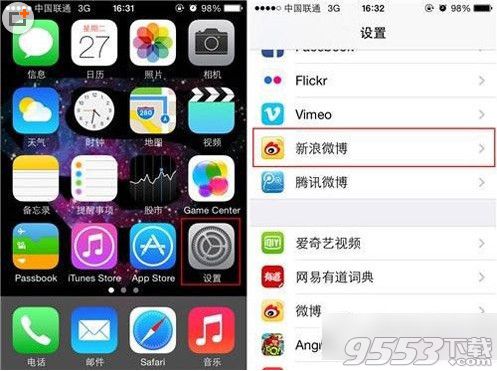
3、在“新浪微博”界面,輸入自己新浪微博的賬戶和密碼,並通過驗證登陸。
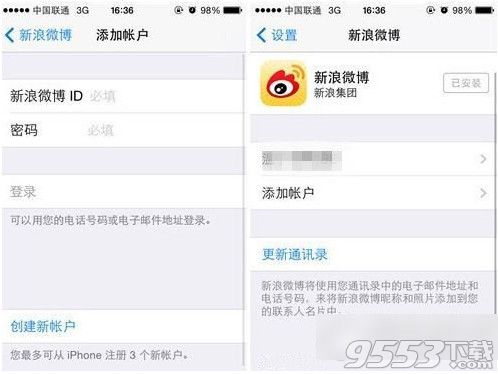
4、以上步驟的目的,主要是讓新浪微博賬號和在iPhone手機相互捆綁。接下去,就是見證Siri語音助手功能。我們可以通過長按Home鍵來開啟Siri,然後Siri說“發布微博”,不妨多試幾次,直到Siri識別顯示“發布微博”為止。
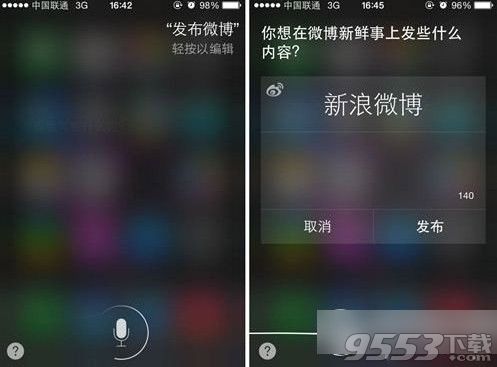
5、識別過後,Siri會彈出微博界面。我們就不用手寫不用鍵盤,直接說出需要發布的微博內容。
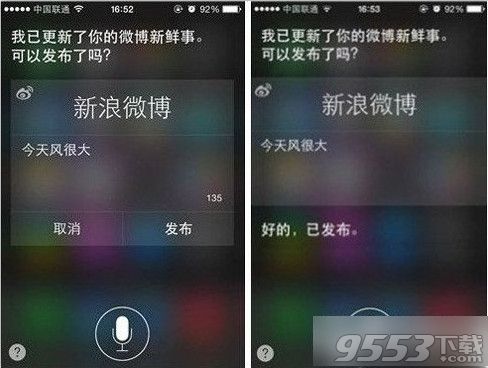
6、當Siri識別出我們說的內容後,就會詢問用戶是否發布。點擊“發布”後,當顯示“微博已發送”時,就發布成功了。
iPhone排行
智能手機推薦
相關文章
copyright © 萬盛學電腦網 all rights reserved



